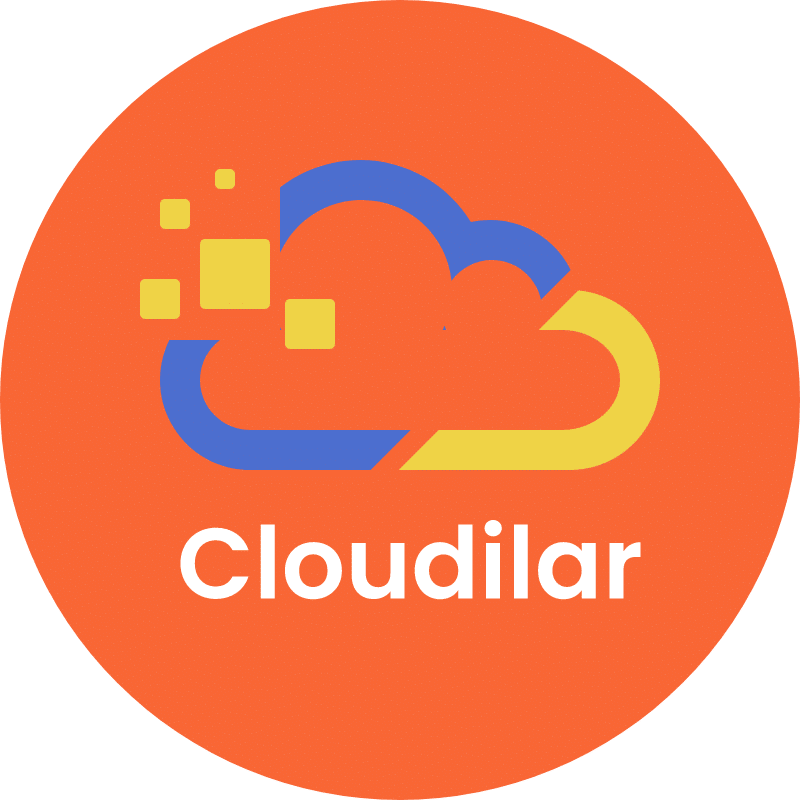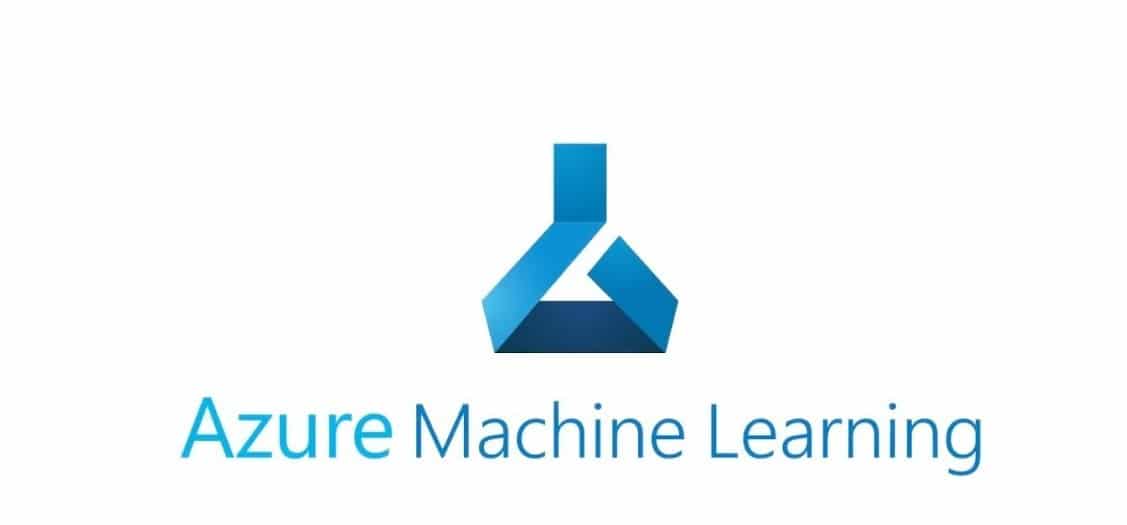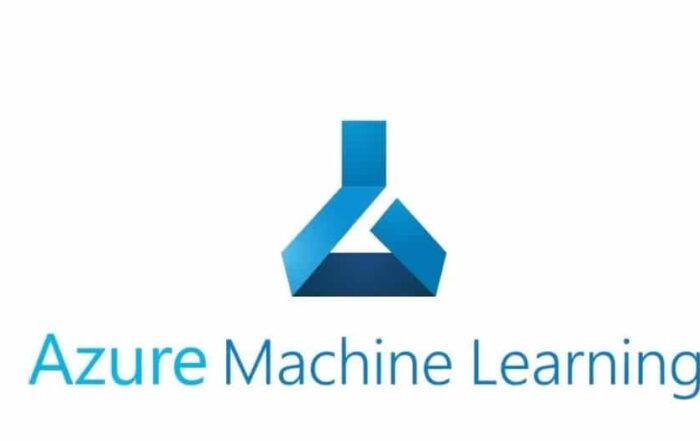วิธีการเพิ่มแถวและคอลัมน์แบบชิว ๆ ได้ด้วย AzureML
เมื่อเราพูดถึงกระบวนการเตรียมข้อมูล (Preprocess) หนึ่งในกระบวนการเตรียมข้อมูลที่เราต้องพูดถึงคือกระบวนการเพิ่มแถวและคอลัมน์ ซึ่งกระบวนการเหล่านี้เกิดมาจากการที่เรามีแหล่งเก็บข้อมูลหลายที่หรือการเก็บหลายรอบทำให้มีไฟล์ข้อมูลแยกกันเราจึงต้องนำข้อมูลเหล่านี้มารวมกันก่อนจะนำข้อมูลไปสร้างโมเดลของเราที่เราต้องการซึ่งการเพิ่มแถวและคอลัมน์นี้ AzureM สามารถช่วยคุณได้ โดยมีวิธีการง่าย ๆ ดังนี้
1. ลากข้อมูลที่เราต้องการเพิ่มแถวหรือเพิ่มคอลัมน์หรือต้องการสร้างโมเดลมาไว้บน Workspace โดยนำข้อมูลที่เรานำเข้ามาจาก Saved Dataset เลือก My Datasets จากนั้นลากชุดข้อมูลที่เราต้องการทั้งสองข้อมูลมาไว้บน Workspace และหากเราต้องการนำเข้าข้อมูลในรูปแบบอื่นเราก็เลือก module นั้นมาวางได้เลยค่ะ โดยในตัวอย่างของเรา ไฟล์แรกมี 8 แถวและไฟล์ที่สองมี 17 แถว ดังรูป
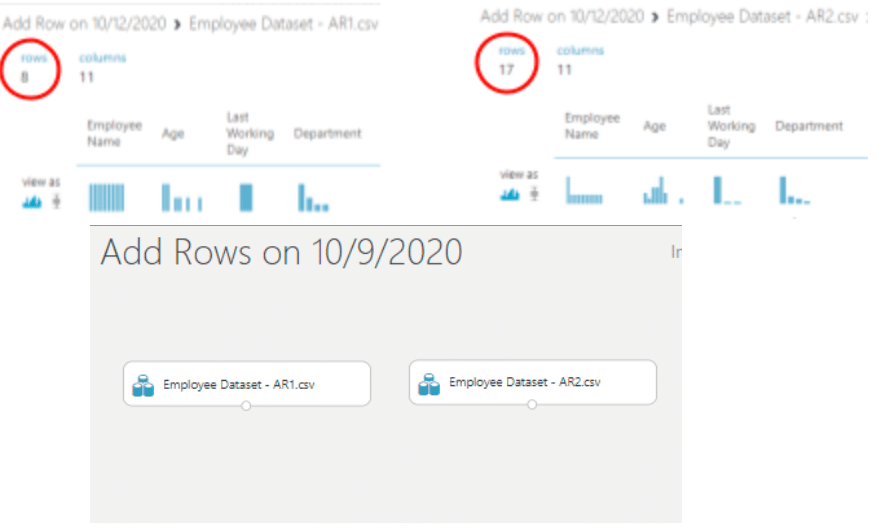
2. เมื่อเราต้องการจะเพิ่มแถวให้กับไฟล์แรกโดยนำแถวในไฟล์ที่สองมาต่อสามารถทำได้โดยการหา Module ที่ชื่อว่า Add Rows จากนั้นลากมาวางบน Workspace แล้วลากเส้นเชื่อมจากข้อมูลทั้งสองไฟล์มาเชื่อมกับ Module ที่เราลากมาไว้แล้ว ดังรูป
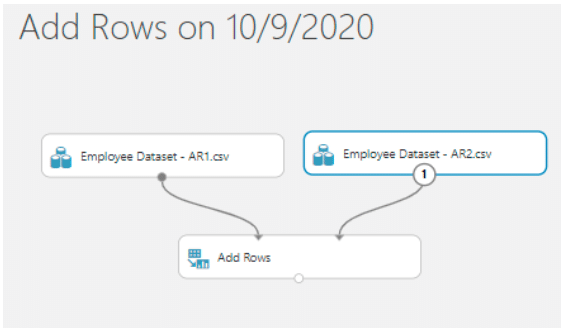
3. กด RUN เมื่อ RUN เสร็จแล้วเรา Visualize ดูจะพบว่าจำนวนแถว
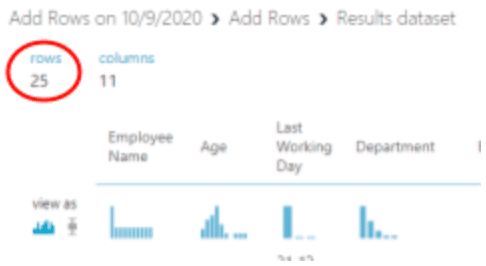
Hereกลายเป็น 25 แถวตามรูป
หมายเหตุ : เมื่อเราต้องการจะเพิ่มแถวจำนวนคอลัมน์ของไฟล์แถวที่เราจะเอามารวมกันต้องมีจำนวนคอลัมน์เท่ากัน
4. เมื่อเราต้องการจะนำไฟล์ที่มีคอลัมน์แตกต่างกันมารวมกันหรือต้องการเพิ่มคอลัมน์จะทำเหมือนกับการเพิ่มแถวแต่เปลี่ยนมาใช้ Module ที่ชื่อว่า Add columns ค่ะ
หมายเหตุ : เมื่อเราต้องการจะเพิ่มคอลัมน์ จำนวนแถวของไฟล์คอลัมน์ที่เราจะเอามารวมกันต้องมีจำนวนแถวเท่ากัน
จากวิธีการเพิ่มแถวและคอลัมน์ข้างต้นจะเห็นได้ว่าเราสามารถแก้ปัญหาการเก็บข้อมูลจากหลายแหล่งข้อมูลหรือเก็บข้อมูลในหลายช่วงเวลาได้ง่าย ๆ แค่ใช้ module ใน AzureML ที่มีชื่อว่า Add Rows และ Add Columns เท่านี้ก็เรียบร้อยพร้อมสำหรับกระบวนการถัดไปแล้วล่ะค่ะ